Zmień wersję OnePlus z OxygenOS 14 na 13/Android 14 na 13

W tym przewodniku pokażemy różne metody zmiany wersji urządzenia OnePlus z OxygenOS 14 Android 14 na OxygenOS 13 Android 13. Chociaż producent OEM nie należy do najszybszych graczy, którzy korzystają z najnowszych aktualizacji systemu operacyjnego, nadal udaje mu się je wypuścić do kwalifikujących się urządzeń w sposób uczciwy i uczciwy. W chwili pisania tego tekstu wprowadzana jest czternasta wersja systemu operacyjnego z mnóstwem intrygujących funkcji, mnóstwem ukrytych zmian i ulepszeń wydajności.
Jednak wszystko to jest prawdą tylko na papierze, w rzeczywistości będziesz musiał stawić czoła błędom i problemom. Podobnie awarie, opóźnienia i spowolnienia systemu również zwykle mają miejsce w oczekiwanym czasie. Poza tym, w niektórych przypadkach, zwłaszcza w przypadku OnePlus, ponieważ zbliża się on do ColorOS bardziej niż kiedykolwiek wcześniej], niektórzy użytkownicy mogą nie być zsynchronizowani z najnowszymi zmianami interfejsu użytkownika/UX.
Nie wspominając już o tym, że może istnieć kilka aplikacji, które nie są jeszcze kompatybilne z tym poziomem API. We wszystkich tych przypadkach najlepszym rozwiązaniem będzie przejście na wersję urządzenia OnePlus z OxygenOS 14 Android 14 na OxygenOS 13 Android 13. W tym przewodniku pokażemy, jak to zrobić. Podążaj dalej.
Jak obniżyć wersję OnePlus z OxygenOS 14 do 13/Android 14 do 13

Wymieniliśmy trzy różne metody, które pomogą Ci wykonać to zadanie. Ale niezależnie od wybranej metody, wszystkie sformatują Twoje urządzenie. Dlatego wcześniej wykonaj kopię zapasową. Droidwin i jego członkowie nie ponoszą odpowiedzialności w przypadku wojny termojądrowej, Twój alarm Cię nie obudzi lub jeśli cokolwiek stanie się z Twoim urządzeniem i danymi, wykonując poniższe kroki.
Oficjalną metodą
To najbezpieczniejszy sposób przejścia na niższą wersję. Wystarczy zainstalować oprogramowanie przywracające dostarczone przez OnePlus, a zadanie zostanie ukończone. Jeśli chodzi o zmianę oprogramowania na starszą wersję, możesz pobrać je z naszych poniższych przewodników lub sprawdzić oficjalne forum pomocy technicznej OnePlus, na którym ogłoszono wraz z wprowadzeniem OxygenOS 14. Na końcu tej strony znajdziesz także wersję oprogramowania sprzętowego OxygenOS 13 na starszą wersję.
- Zmień wersję OnePlus 11 z OxygenOS 14 na OxygenOS 13
- Obniż wersję OnePlus 11R: OxygenOS 14 do 13/Android 14 do 13
- Zmień wersję OnePlus Open z Androida 14 na Androida 13
- Zmień wersję OnePlus 10 Pro z Androida 14 na Androida 13
- Obniż wersję OnePlus 10T: OxygenOS 14 do 13/Android 14 do 13
- Zmień wersję OnePlus 9 i 9 Pro: OxygenOS 14 na 13/Android 14 na 13
Po pobraniu oprogramowania sprzętowego wykonaj poniższe kroki, aby zmienić wersję OnePlus z OxygenOS 14 Android 14 na OxygenOS 13 Android 13.
- Pobierz aktualizację oprogramowania sprzętowego z powyższej wersji i wyślij ją na swoje urządzenie.
- Teraz przejdź do Ustawień -> Informacje o urządzeniu -> Wersja -> Kliknij numer kompilacji 7 razy.

- Spowoduje to włączenie Opcji programisty. Teraz wróć do opcji Wróć Ustawienia -> O urządzeniu.
- Teraz dotknij Aktualne > Kliknij prawy górny przycisk i wybierz opcję Instalacja lokalna.
- Następnie wybierz wersję oprogramowania sprzętowego na niższą i wybierz opcję Wyodrębnij -> Aktualizacja.
- Teraz poczekaj na zakończenie procesu. Po zakończeniu naciśnij przycisk Uruchom ponownie.
- Twoje urządzenie uruchomi się teraz w systemie OxygenOS 13 opartym na systemie Android 13.
Przez Fastboot ROM
Niektóre urządzenia OnePlus mają także osobne pamięci ROM Fastboot z systemem Android 11 lub Android 13. Jeśli Twoje urządzenie ma ROM z systemem Android 13, proces jest niezwykle łatwy — wystarczy sflashować oprogramowanie układowe za pomocą pliku wsadowego, a urządzenie uruchomi się z systemem OxygenOS 13. Jeśli jednak Twoje urządzenie ma ROM z systemem Android 11, to w takim przypadku proces jest dalej podzielony na dwie sekcje.
Jeśli aktualizacja Androida 14 jest w fazie beta, możesz pobrać stabilną aktualizację Androida 13 za pośrednictwem aplikacji Oxygen Updater i przeprowadzić instalację lokalną. Jeśli jednak aktualizacja Androida 14 osiągnie fazę stabilną, wówczas aplikacja Oxygen Updater nie będzie przydatna. W takim przypadku będziesz musiał ręcznie instalować aktualizacje OTA, aż dojdziesz do Androida 13, a następnie od razu zaprzestań instalowania OTA.
Pobierz ROMy Fastboot:
OnePlus 8T [Android 11]
OnePlus 9R [Android 11]
OnePlus 9 Pro [Android 13]
OnePlus 9 [Android 11]
OnePlus 10 Pro [Android 13]
Dla ROM-ów z Androidem 13
Poniższe kroki dotyczą urządzeń z systemem Android 13 ROM [takich jak OnePlus 9 Pro i 10 Pro].
- Najpierw pamiętaj o odblokowaniu programu ładującego na swoim urządzeniu.
- Następnie wyodrębnij pobrany ROM Fastboot na swój komputer.
- Następnie włącz debugowanie USB na swoim urządzeniu i podłącz je do komputera.

- Teraz uruchom urządzenie w trybie Fastboot za pomocą poniższego polecenia:
adb reboot bootloader
- Na koniec uruchom plik flash-all.bat, aby rozpocząć proces flashowania.

- Po zakończeniu Twoje urządzenie automatycznie uruchomi się w systemie OxygenOS 13.
Dla ROM-ów z Androidem 11 [Android 14 w wersji Beta]
Poniższe kroki dotyczą urządzeń wyposażonych w pamięć ROM Fastboot systemu Android 11, ale aktualizacje Androida 14 nie osiągnęły jeszcze stanu stabilnego [innymi słowy, nadal można korzystać z aplikacji Oxygen Updater].
- Najpierw pamiętaj o odblokowaniu programu ładującego na swoim urządzeniu.
- Następnie wyodrębnij pobrany ROM Fastboot na swój komputer.
- Następnie włącz debugowanie USB na swoim urządzeniu i podłącz je do komputera.

- Teraz uruchom urządzenie w trybie Fastboot za pomocą poniższego polecenia:
adb reboot bootloader
- Na koniec uruchom plik flash-all.bat, aby rozpocząć proces flashowania.

- Gdy to zrobisz, Twoje urządzenie automatycznie uruchomi się w systemie OxygenOS 11.
- Na razie nie łącz się z Internetem. Zamiast tego włącz Opcje programistyczne i wyłącz w tym miejscu automatyczne aktualizacje systemu.
- Teraz włącz Internet, pobierz i zainstaluj
- Następnie uruchom go i wybierz metodę aktualizacji jako stabilną (pełną).
- Wyświetli się oprogramowanie układowe OxygenOS 13 [ponieważ OxygenOS 14 jest wciąż w fazie beta]. Kliknij więc Pobierz aktualizację
- Po pobraniu przejdź do opcji Ustawienia > Aktualizacje systemu > Aktualizacja lokalna i wybierz pobrany plik oprogramowania sprzętowego.

- Instalacja zostanie teraz uruchomiona. Po zakończeniu uruchom ponownie urządzenie. Uruchomi się ponownie do najnowszego oprogramowania.
- [Zalecane] Teraz zaktualizuj najnowsze oprogramowanie sprzętowe w obu gniazdach za pomocą Narzędzia Flasher oprogramowania.
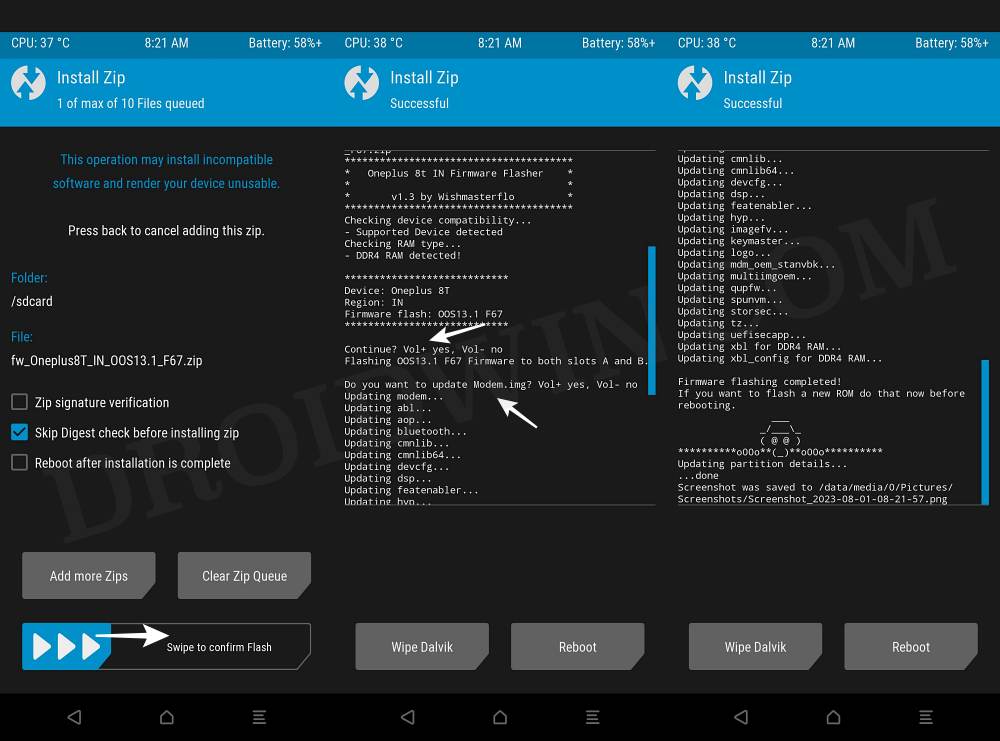
- Jest to potrzebne, aby oba gniazda miały te same dane oprogramowania układowego Androida 13.
- Otóż to. Twoje urządzenie uruchomi się teraz ponownie do wersji OxygenOS 13.
Dla ROM-ów z systemem Android 11 [Android 14 w wersji stabilnej]
Jeśli Twoje urządzenie ma ROM Fasboot z systemem Android 11 i jednocześnie otrzymało stabilny system operacyjny Android 14, wówczas aplikacja Oxygen Updater nie będzie pomocna. Dzieje się tak, ponieważ aplikacja pokazuje tylko najnowszą stabilną/przyrostową wersję, czyli w Twoim przypadku Android 14. Zatem na razie jedynym wyjściem jest obniżenie wersji OnePlus do OxygenOS 11, a następnie aktualizacja do OxygenOS 13 poprzez ręczną instalację OTA aktualizacje. Oto jak można to zrobić:
- Najpierw pamiętaj o odblokowaniu programu ładującego na swoim urządzeniu.
- Następnie wyodrębnij pobrany ROM Fastboot na swój komputer.
- Następnie włącz debugowanie USB na swoim urządzeniu i podłącz je do komputera.

- Teraz uruchom urządzenie w trybie Fastboot za pomocą poniższego polecenia:
adb reboot bootloader
- Na koniec uruchom plik flash-all.bat, aby rozpocząć proces flashowania.

- Gdy to zrobisz, Twoje urządzenie automatycznie uruchomi się w systemie OxygenOS 11.
- Teraz przejdź do opcji Ustawienia > System i kontynuuj pobieranie i instalowanie aktualizacji, aż dojdziesz do systemu Android 13.
Korzystanie z narzędzia do pobierania MSM
Jeśli Twoje urządzenie OnePlus nie ma pamięci ROM Fastboot, będziesz musiał wykonać częściową pracę za pomocą narzędzia MSM Tool. Dlatego przeflashuj oprogramowanie OxygenOS 11 za pomocą narzędzia do pobierania MSM na swoim urządzeniu. Gdy to zrobisz, jeśli Twoje urządzenie nie otrzymało jeszcze stabilnej aktualizacji Androida 14, możesz użyć aplikacji Oxygen Updater, aby zaktualizować do Androida 13 [jak już wyjaśniono]. Z drugiej strony, jeśli Twoje urządzenie otrzymało stabilną aktualizację Androida 14, aplikacja Oxygen Updater nie będzie działać i będziesz musiał ręcznie instalować aktualizacje OTA, aż do osiągnięcia OxygenOS 13.

Otóż to. Oto różne metody zmiany wersji urządzenia OnePlus z OxygenOS 14 Android 14 na OxygenOS 13 Android 13. Jeśli masz pytania dotyczące wyżej wymienionych kroków, daj nam znać w komentarzach. Najszybciej skontaktujemy się z Tobą z rozwiązaniem.



Dodaj komentarz